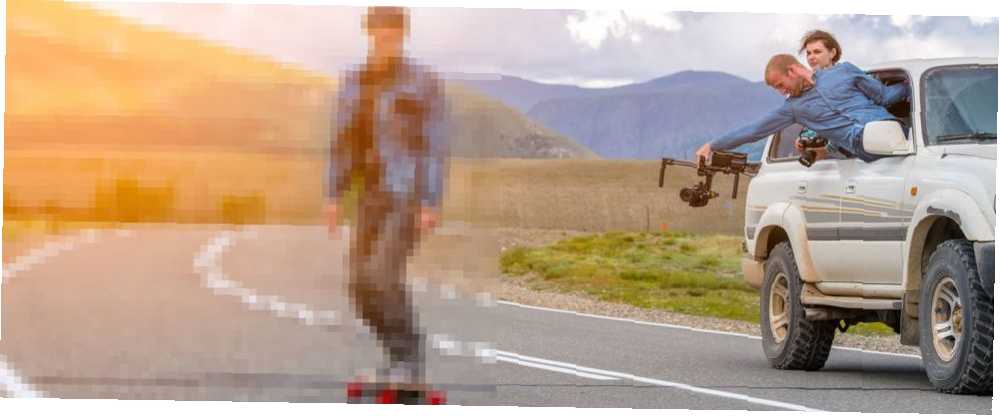
Edmund Richardson
0
831
149
Dalgalı video oynatmak izlemek dalgalı sulara yelken açmak gibidir: kaba, korkutucu ve mide bulantısına yol açabilir. Modern donanım, üzerine atabileceğiniz çoğu görevi yerine getirse de, çoğu zaman bir sorunla karşılaşırsınız. Dalgalı video oynatımı, ister DVD isterse çevrimiçi olsun. İşte bunu düzeltmek için nasıl!
Video Oynatma Üzerindeki Sıska
Düzgün video oynatımı birkaç donanım ve yazılım seçeneğine kadar iner. Bu seçenekler çevrimdışı ve çevrimiçi video oynatmayı farklı şekilde etkiler. İşte video oynatmayı olumsuz yönde etkileyenler:
- Eski bir medya oynatıcı.
- Düşük Performanslı Bir Bilgisayar Bu Yükseltmeler Bilgisayarınızın Performansını En İyileştirecek! Bu Yükseltmeler PC Performansınızı En İyileştirecek! Daha hızlı bir bilgisayara ihtiyacınız var ancak PC'nizde neyi yükseltmeniz gerektiğinden emin değil misiniz? Öğrenmek için PC yükseltme denetleyicimizi takip edin. Bu, yüksek kaliteli Blu-ray oynatmayı bastırır.
- Çarpık bir PC, ama kötü bir internet bağlantısı.
Durum ne olursa olsun, sorunsuz video oynatma manzaralarınız arasında.
Çevrimdışı Video Oynatma
Dalgalı çevrimdışı video oynatma, video dosyalarından veya DVD'lerden video oynatma ile ilgilidir. Bu, ağ bağlantısı nedeniyle çevrimiçi video oynatmadan farklı.
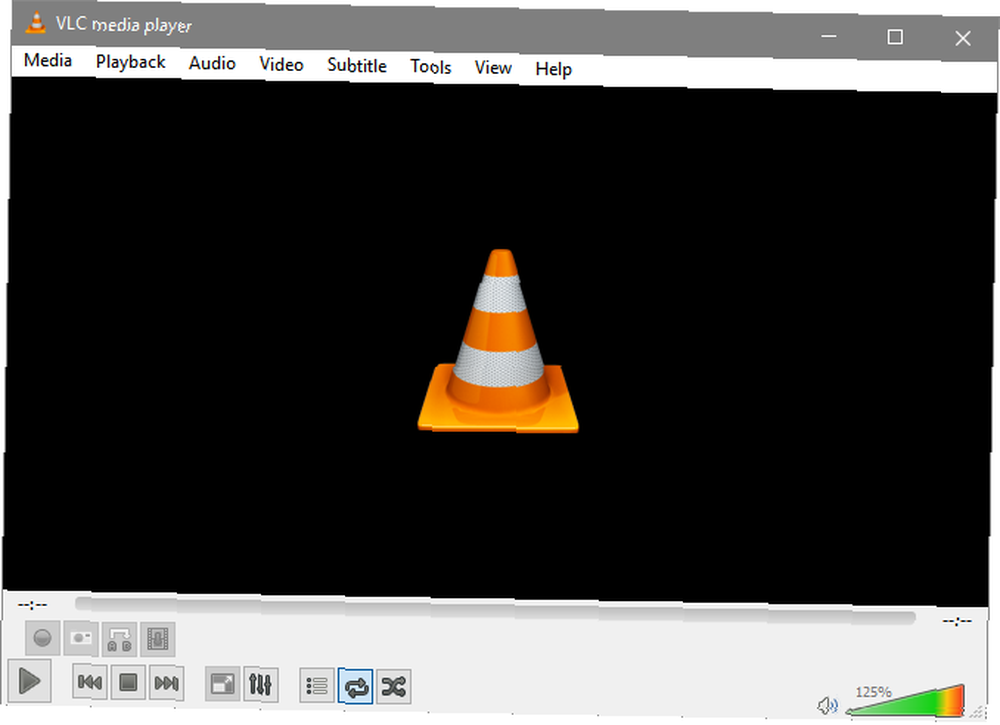
Oynatmanın pürüzsüz olmasını sağlamak için bazı adımlar atın. Öncelikle, medya yürütücünüzü güncelleyin 5 Windows için En İyi Ücretsiz Medya Oynatıcılar 5 Windows için En İyi Ücretsiz Medya Oynatıcılar Sizin için en iyi medya oynatıcı, onu kullanmaktan en çok zevk alan kişidir. İşte Windows'ta göz önünde bulundurulacak en iyi ücretsiz medya oynatıcı uygulamaları. . VLC veya başka bir popüler medya oynatıcı yazılımı olabilir. Şirketin web sitesine gidin ve en yeni yazılım sürümünü indirin.
İkincisi, tüm video ve ses kodeklerinin uygun şekilde kurulduğundan emin olun. Kodek, basitçe söylemek gerekirse, ses ve video verilerini işler. Bazen bazı video formatları PC'nizde oynatılmayabilir. Bunun nedeni uygun video codec bileşeninin kurulu olmamasıdır. Geleneksel PC kullanımında, codec'ler bazen zarar görmekte veya bozulmaktadır. Bu, sarsıcı oynatmaya neden olabilir. Codec paketlerini onarmak, indirmek ve kurmak için. Microsoft bu kesin amaçlar için resmi bir codec paketine sahiptir.
Üçüncüsü, PC'nizin bu videoları oynatmak için gerekli donanım aralığında olduğundan emin olun.. Farklı videolar, oynatma kolaylıklarını belirleyen farklı özelliklerle gelir. Örneğin, 30 FPS'de oynatılan bir 1080p video (saniyede kare), 60 FPS'deki aynı videodan biraz daha az performans gerektirir. 1080p videoyu 4K veya 5K video ile karşılaştırdığınızda farklı büyür 4K ve Ultra HD Arasındaki Fark Nedir? 4K ve Ultra HD Arasındaki Fark Nedir? Yeni bir TV veya monitör almayı mı düşünüyorsunuz, ancak 4K ve Ultra HD gibi tüm terminolojilerde kaybolmuş hissediyor musunuz? İşte bu konuda bilmeniz gereken her şey. .
Aynı video oluşturma için de geçerli. Video oynatma, video görüntülemeden daha az performans tüketirken, her ikisi de PC performansını içerir. Düzgün video oynatımı için gerekli minimum donanım için kesin kural yoktur. Bu, bazı kesme noktaları var dedi. 30 FPS'de 1080p oynatma için, oynatma için aşağıdakiler gereklidir.
- İşlemci: 2,4 GHz Çift Çekirdekli İşlemci.
- Grafik Kartı: 256 MB VRAM, 600Mhz Core Clock
- RAM: 4 GB
Düzgün oynatmak için daha iyi bir donanıma ihtiyacınız olacaktır. Minimum gereksinimlerimizin iki katını düzgün oynatmayı garanti edeceğini varsaymak güvenlidir. Bu, çift çekirdekli yerine, dört çekirdekli, 256 MB VRAM yerine, 512 MB VRAM, vb. Deneyin demektir. Donanımınızı yükseltme Ucuz Sunucu Parçalarından 8 Çekirdekli Oyun Bilgisayarı Nasıl Oluşturun Ucuz Sunucu Parçalarından 8 Çekirdekli Oyun Bilgisayarı Nasıl Yapılır 200 $ 'ın altında çift Intel Xeon işlemcili, keskin oyun veya video düzenleme bilgisayarı ister misiniz? Parçalar dışarıda, ancak onları bir araya getirip koymak zor olabilir. Bu gereksinimleri karşılamak için oldukça ucuz olmalı.
Bahsedilen donanımın eski olduğunu düşünürsek, bugünün standartlarına göre düşük uçlu cihazlar bile iyi sonuçlar verecektir. 4K video ve daha fazlası için oldukça yeni bir donanıma ihtiyacınız olacak. Ancak, son iki yıl içinde piyasaya sürülen herhangi bir CPU ve GPU (2014-2017) gereksinimlere uygun olmalıdır.
Dördüncü ve son olarak, yonga seti ve GPU sürücülerinin kurulu olduğundan emin olun. Daha spesifik olarak, GPU sürücülerinizi güncelleyin Eski Windows Sürücülerini Bulun ve Değiştirin Eski Windows Sürücülerini Bulun ve Değiştirin Sürücüleriniz eski olabilir ve güncellenmesi gerekebilir, ama nasıl bileceksiniz? İşte bilmeniz gerekenler ve bunun için nasıl devam edeceğiniz. . Bu iki sürücü, donanımınızın maksimum verimini sağlar. CPU ve GPU genellikle PC performansının ana göstergeleri olduğundan, sürücülerini güncellemek video oynatımını sağlar
Çevrimiçi Video Oynatma
Düzgün çevrimiçi video oynatma, genellikle çevrimdışı video oynatma ile aynı gereksinimlerle birlikte gelir. Ancak, dikkat etmeniz gereken birkaç ek parametre var..
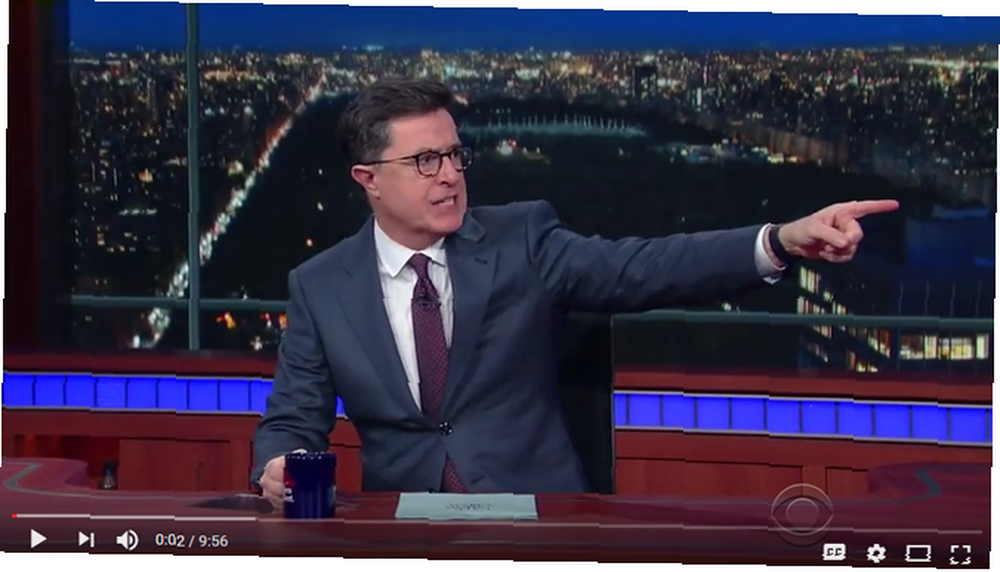
Öncelikle, ağınızı veriye aç programlarla tıkamadığınızdan emin olun. Bunu yapabilirsin sağ tıklayarak Görev Çubuğunuzda ve Görev Yöneticisini Seçme 10 Windows Görev Yöneticisi 10 Bilmediğiniz Püf Noktaları 10 Windows Görev Yöneticisi Bilmediğiniz Püf Noktaları Görev Yöneticisini açtığınız tek zaman bir uygulamanın donması ve öldürülmesi gerektiğindeyse, daha güçlü özelliklerinden bazılarına bakma. . Göreceksin Süreçler Görev Yöneticinizin sekmesi. Tıklamak Ağ sekmesini (ve ağ kullanımını gösteren yüzde sayısını gösterir) hangi programların (tarayıcınız dışında) veri depolayabildiğini görmek için.
Bu aynı zamanda RAM kullanımı için de geçerli. Unutmayın, sorunsuz çevrimiçi oynatma, optimum donanım gerektirir. Tıkla Bellek Seçiminizi en çok kullanımdan en az sipariş etmek için sekme. Sağ tık video oynatımı için gerekli olmayan herhangi bir program (bu, PC'nizin kullanımı için de gerekli değildir) ve Görevi bitir. Bu, bazı performans gücünü artıracak.
İkincisi, Flash Player'ın en son sürümünü indirin. Bazı büyük web siteleri Flash Player'dan HTML5 videoya geçiş yaptı. Diğer tarayıcı sürümleri hala Flash Player'ın video oynatmasını gerektiriyor. Flash'ın en son sürümünü indirin ve bilgisayarınıza yükleyin.
Üçüncüsü, donanım ivmesini devre dışı bırak. Donanım hızlandırma, tarayıcıların belirli görevleri belirli donanım parçalarına devretmesine olanak sağlar. İşlemciniz, 3B modeller söyleyebilse de, daha hızlı bir şekilde yapabildiği için özel bir donanım bileşeninin - GPU - bu modeli oluşturması daha iyidir. Bazen bu işlem oynatma sorunlarına yol açabilir. Bu yaygın bir sorundur ve aşağıdaki resmi Flash kaynağı bunun nasıl yapılacağını açıklar.
Dördüncü ve son olarak web tarayıcınızı güncelleyin. Mevcut tarayıcı sürümleri, YouTube gibi daha fazla video depo bölgesi daha yüksek kaliteli görüntü yüklemelerine izin verdiğinden, yüksek kaliteli video oynatma işlemlerini gerçekleştirebilir. Eski tarayıcı sürümleri veya bugged tarayıcı sürümleri video oynatmayı sınırlayabilir.
Kayığı Sallama
Özetlemek gerekirse, video oynatma sorunlarınız varsa aşağıdaki noktaları kontrol edin:
- Medya oynatıcınızın en son sürümünü kullanıyor musunuz??
- Bu video formatını izlemek için gereken codec bileşenlerine sahip misiniz??
- Donanımınız yeterince güçlü mü?
- En son sürücüleri yüklediniz mi??
- Ağınızı tıkayan veya RAM veya CPU kapasitenizi tüketen bir şey mi var?
- Tarayıcınızın donanım hızlandırmasını devre dışı bıraktınız mı??
- Web tarayıcınız güncel mi?
Neyse ki, düzgün video oynatma sağlanması basit ve invaziv olmayan bir işlemdir.
Sorunsuz oynatma sorunlarınız var mı? Her şeyi denediniz mi ve çalma hala dalgalı mı? Aşağıdaki yorumlarda bize bildirin!
Image Credit: Dmitriy Kozhanov, Shutterstock.com üzerinden











